![]()
メッシュ
オフセット
| ツールバー | メニュー |
|---|---|
|
|
メッシュ オフセット |
OffsetMeshコマンドは、いろいろな方向モードで頂点を指定した距離に移動させてメッシュをコピーします。
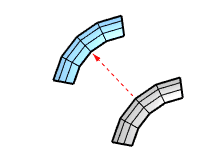
コマンドラインオプション

オフセット距離の始点として点をピックします。

頂点の法線に基づいてメッシュをオフセットします。
メッシュ内のすべての頂点法線の平均方向にメッシュをオフセットします。平均ベクトルが0の場合(メッシュの球など)、作業平面の法線が使用されます。
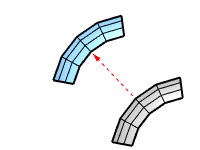
頂点を法線方向に移動させてメッシュをオフセットします。
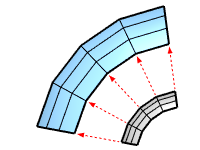
オフセットする複数のメッシュの中で、ピックしたメッシュのオフセットする側を変更します。
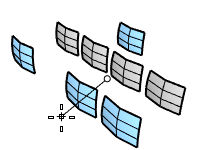
選択したすべてのメッシュのオフセットする側を変更します。
オフセットの方向を手動でピックします。
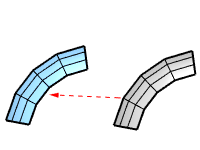
オフセット距離をマウスカーソルでピックします。
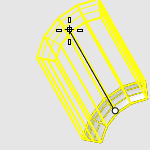
オフセット距離は前の距離に拘束されます。数値を入力し、Enterを押して距離を変更します。
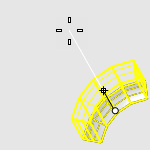
元のオブジェクト(入力オブジェクト)を削除 (はい)、または維持 (いいえ)します。
元のメッシュとオフセットメッシュを「壁」で繋いで結合するかどうかを指定します。
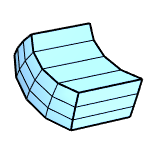
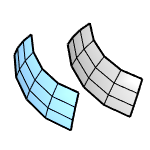
メッシュを両方向にオフセットします。指定の距離でそれぞれの方向にオフセットされます。

メッシュを片側にオフセットします。
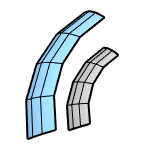

元のメッシュとオフセットメッシュは、接触していなくても単一のオブジェクトになります。
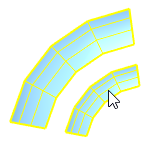
元のメッシュとオフセットメッシュは別々になります。
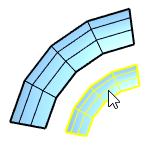

プレビューがマウスカーソルの動きを追って表示されます。
左クリックすると、プレビューの位置にメッシュがオフセットされます。
右クリックすると、入力距離でメッシュがオフセットされます。
プレビューは入力距離を表示します。カーソル位置は結果に影響しません。
元のオブジェクトに平行にサーフェスをコピーします。

SubDの頂点を法線方向に指定された距離だけ移動させてコピーを作成します。
Rhinoceros 7 © 2010-2021 Robert McNeel & Associates. 17-12-2021